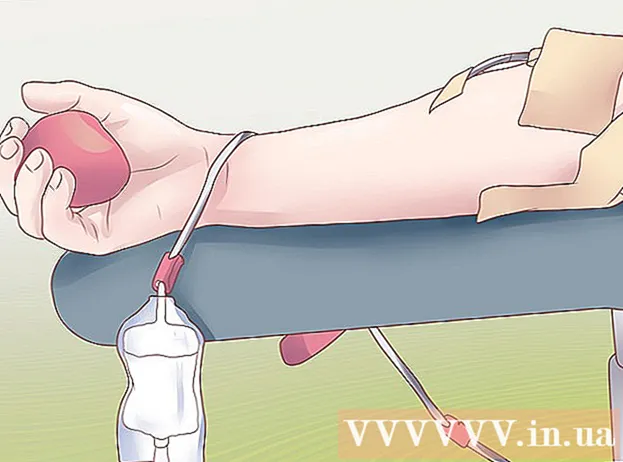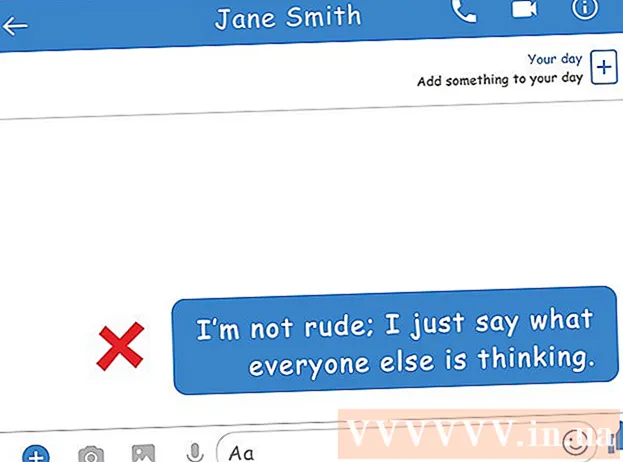Autor:
Roger Morrison
Dátum Stvorenia:
19 September 2021
Dátum Aktualizácie:
20 V Júni 2024

Obsah
- Na krok
- 1. časť z 5: Zistite, čo potrebujete
- Časť 2 z 5: Windows, Mac alebo Linux?
- Časť 3 z 5: Nájdenie tvarového faktora
- Časť 4 z 5: Kontrola špecifikácií
- Časť 5 z 5: Prejdite do obchodu (alebo na webovú stránku)
- Tipy
- Varovania
Trh s notebookmi sa za posledné desaťročie veľmi zmenil. Trh sa už neobmedzuje iba na korporátny svet; Veľa notebookov je k dispozícii aj doma a v škole. Stolný počítač môžete vymeniť za notebook a použiť ho na sledovanie filmov v posteli alebo na prenos so sebou ku kamarátovi, keď si tam idete robiť domáce úlohy. Široká škála notebookov môže byť ohromujúca, najmä pre nových kupujúcich. Ak budete vyzbrojení malým výskumom a znalosťami, budete si môcť notebook s istotou kúpiť. Prejdite na krok 1 a zistite, ako najlepšie vybrať prenosný počítač, ktorý vyhovuje vašim požiadavkám a potrebám.
Na krok
1. časť z 5: Zistite, čo potrebujete
 Zvážte výhody notebooku. Ak ste nikdy predtým notebook nevlastnili, mohlo by byť dobré najskôr zvážiť potenciálne výhody prenosného počítača. V porovnaní so stolovým počítačom má notebook množstvo výhod.
Zvážte výhody notebooku. Ak ste nikdy predtým notebook nevlastnili, mohlo by byť dobré najskôr zvážiť potenciálne výhody prenosného počítača. V porovnaní so stolovým počítačom má notebook množstvo výhod. - Notebook si môžete vziať so sebou všade, aj do zahraničia. Nabíjačku noste vždy so sebou.
- Mnoho notebookov dokáže to, čo od väčšiny stolových počítačov očakávame. Možno nebudete môcť hrať najnovšiu hru s najtvrdšími nastaveniami, okrem toho však väčšina moderných notebookov dokáže vykonávať najrôznejšie úlohy.
- Notebooky šetria miesto a dajú sa ľahko premiestňovať. Vďaka tomu sú notebooky ideálne pre malé byty alebo pre použitie na stole v spálni.
 Majte na pamäti mínusy. Aj keď sú notebooky dokonalé ako prenosné počítače, má niekoľko významných nevýhod. Tieto nevýhody by vás nemali odradiť, ak si skutočne chcete zaobstarať notebook, ale je dobré mať ich pri nákupe na pamäti.
Majte na pamäti mínusy. Aj keď sú notebooky dokonalé ako prenosné počítače, má niekoľko významných nevýhod. Tieto nevýhody by vás nemali odradiť, ak si skutočne chcete zaobstarať notebook, ale je dobré mať ich pri nákupe na pamäti. - Notebooky sa dajú ľahko ukradnúť, ak na cestách nevenujete zvýšenú pozornosť.
- Výdrž batérie nie je nijako zvlášť dlhá, čo môže byť frustrujúce, ak chcete pracovať dlhšie bez elektriny, napríklad v lietadle alebo na pláži vo svojom rekreačnom dome. Ak plánujete veľa cestovať, dôležitú úlohu zohráva výdrž batérie.
- Pretože väčšinu prenosných počítačov nie je možné inovovať ako stolové počítače, môže to spôsobiť ich rýchlejšie starnutie. To môže znamenať upgrade na nový notebook o niekoľko rokov.
 Popremýšľajte, na čo budete notebook používať. Pretože notebooky majú rôzne využitie, pomôže vám pri porovnávaní modelov zamerať sa na to, na čo si myslíte, že notebook budete používať. Ak si myslíte, že budete hlavne surfovať po internete a posielať e-maily, máte veľmi odlišné požiadavky, ako keď si myslíte, že budete hrať veľa hier alebo vyrábať vlastnú hudbu.
Popremýšľajte, na čo budete notebook používať. Pretože notebooky majú rôzne využitie, pomôže vám pri porovnávaní modelov zamerať sa na to, na čo si myslíte, že notebook budete používať. Ak si myslíte, že budete hlavne surfovať po internete a posielať e-maily, máte veľmi odlišné požiadavky, ako keď si myslíte, že budete hrať veľa hier alebo vyrábať vlastnú hudbu.  Určite si rozpočet. Pred prezeraním notebookov je dôležité poznať svoj rozpočet, inak by vás mohli zlákať nevyspytateľné bezúročné ponuky, vďaka ktorým si môžete kúpiť notebook, ktorý si skutočne vôbec nemôžete dovoliť. K dispozícii je široká škála notebookov a stanovenie limitu vám zaistí, že si notebook, ktorý si môžete dovoliť, užije bez toho, aby vám neskôr zabránila inovácia na lepší model, pretože stále máte svoj starý notebook. Vypláca sa! Určte, ktoré aspekty sú pre vás dôležité, a prispôsobte ich svojmu rozpočtu.
Určite si rozpočet. Pred prezeraním notebookov je dôležité poznať svoj rozpočet, inak by vás mohli zlákať nevyspytateľné bezúročné ponuky, vďaka ktorým si môžete kúpiť notebook, ktorý si skutočne vôbec nemôžete dovoliť. K dispozícii je široká škála notebookov a stanovenie limitu vám zaistí, že si notebook, ktorý si môžete dovoliť, užije bez toho, aby vám neskôr zabránila inovácia na lepší model, pretože stále máte svoj starý notebook. Vypláca sa! Určte, ktoré aspekty sú pre vás dôležité, a prispôsobte ich svojmu rozpočtu.
Časť 2 z 5: Windows, Mac alebo Linux?
 Poznajte svoje možnosti. Dve najznámejšie možnosti sú Windows a Mac a máte tiež Linux pre tých, ktorí majú viac znalostí v oblasti IKT. Výber bude závisieť hlavne od vašich osobných preferencií a od toho, na čo ste zvyknutí ako operačný systém, je však potrebné vziať do úvahy niekoľko dôležitých vecí.
Poznajte svoje možnosti. Dve najznámejšie možnosti sú Windows a Mac a máte tiež Linux pre tých, ktorí majú viac znalostí v oblasti IKT. Výber bude závisieť hlavne od vašich osobných preferencií a od toho, na čo ste zvyknutí ako operačný systém, je však potrebné vziať do úvahy niekoľko dôležitých vecí. - Choďte za tým, čo viete. Ak ste zvyknutí na konkrétny operačný systém, je jednoduchšie pokračovať v známom rozhraní ako v novom. Nedovoľte však, aby váš prvý operačný systém určoval ďalšie operačné systémy a počítače, ktoré si zakúpite.
 Zistite, ktoré programy potrebujete. Ak používate veľa produktov Microsoft Office, nájdete najlepšiu kompatibilitu s notebookom so systémom Windows. To neznamená, že tieto programy nemôžete používať v iných operačných systémoch, ale je potrebných ešte viac krokov. Naopak, ak produkujete veľa hudby alebo upravujete fotografie, na Macu nájdete najvýkonnejšie programy.
Zistite, ktoré programy potrebujete. Ak používate veľa produktov Microsoft Office, nájdete najlepšiu kompatibilitu s notebookom so systémom Windows. To neznamená, že tieto programy nemôžete používať v iných operačných systémoch, ale je potrebných ešte viac krokov. Naopak, ak produkujete veľa hudby alebo upravujete fotografie, na Macu nájdete najvýkonnejšie programy. - Systém Windows podporuje najviac videohier, hoci podpora pre systémy Mac a Linux tiež rastie.
- Ak nemáte skúsenosti s počítačmi a potrebujete pomoc, kúpte si typ, ktorý členovia rodiny alebo priatelia poznajú a môžu vám pomôcť. V opačnom prípade ste závislí od oddelenia „technickej podpory“ call centra.
 Mysli na Linux. Niektoré notebooky je možné zakúpiť s predinštalovaným systémom Linux. Môžete si vyskúšať Linux na vašom súčasnom počítači pomocou „LiveCD“. To vám umožní spustiť operačný systém Linux bez nutnosti inštalácie do vášho počítača.
Mysli na Linux. Niektoré notebooky je možné zakúpiť s predinštalovaným systémom Linux. Môžete si vyskúšať Linux na vašom súčasnom počítači pomocou „LiveCD“. To vám umožní spustiť operačný systém Linux bez nutnosti inštalácie do vášho počítača. - Väčšina operačných systémov Linux je zadarmo, rovnako ako tisíce programov a aplikácií. Program WINE vám umožňuje spúšťať rôzne programy Windows na systémoch Linux. Tieto aplikácie môžete inštalovať a spúšťať rovnakým spôsobom ako v systéme Windows. WINE je v aktívnom vývoji, takže nie všetky programy ešte fungujú. Existuje však už niekoľko miliónov ľudí, ktorí používajú WINE na spustenie svojho softvéru Window v operačných systémoch Linux.
- Linux prakticky nehrozí vírusmi. Linux je perfektná voľba pre deti, pretože operačný systém a programy sú zadarmo a prakticky nehrozia vírusy. Ak sa deti pokazia s operačným systémom, musíte iba preinštalovať operačný systém a začať odznova. Linux Mint funguje a najviac sa podobá na Windows. Najobľúbenejší je Ubuntu Linux.
- Linux vyžaduje najviac technických skúseností, aby mohol vyťažiť zo systému maximum. Mali by ste byť oboznámení s príkazovými riadkami, ale na internete nájdete takmer všetko, čo potrebujete vedieť.
- Nie všetok hardvér podporuje Linux a môže byť ťažké nájsť fungujúce ovládače.
 Poznajte klady a zápory počítača Mac. Počítače Mac sú veľmi odlišné od počítačov so systémom Windows, takže pri prechode z operačného systému na Mac sa dá ľahko stratiť. Mac má užívateľsky prívetivé rozhranie a je výkonným operačným systémom na produkciu médií.
Poznajte klady a zápory počítača Mac. Počítače Mac sú veľmi odlišné od počítačov so systémom Windows, takže pri prechode z operačného systému na Mac sa dá ľahko stratiť. Mac má užívateľsky prívetivé rozhranie a je výkonným operačným systémom na produkciu médií. - Počítače Mac sa bezproblémovo pripájajú k telefónom iPhone, iPod, iPad a ďalším produktom Apple. Podpora spoločnosti Apple predstavuje tiež rozsiahlu podporu pre nové produkty spoločnosti Apple.
- Macy sú na vírusy menej náchylné ako Windows PC, mali by ste si však dávať pozor.
- Windows je možné nainštalovať na Mac pomocou Boot Camp. Potrebujete k tomu platnú kópiu systému Windows.
- Cena počítačov Mac je zvyčajne vyššia ako pre náprotivky Windows a Linux.
 Pozrite sa na moderné notebooky so systémom Windows. Netbooky / notebooky so systémom Windows môžu byť veľmi cenovo dostupné a existuje veľa možností od rôznych výrobcov, ktoré uspokoja takmer všetky potreby a požiadavky. Ak ste Windows nepoužívali dlho, zistíte, že teraz to vyzerá veľmi inak. Windows 8 má úvodnú obrazovku nielen s vašimi programami, ale namiesto starej ponuky Štart aj s „živými dlaždicami“, ako sú najnovšie správy a športy. Internet Explorer 10 obsahuje funkciu, ktorá dokáže pred načítaním súboru vyhľadať možné vírusy a malware.
Pozrite sa na moderné notebooky so systémom Windows. Netbooky / notebooky so systémom Windows môžu byť veľmi cenovo dostupné a existuje veľa možností od rôznych výrobcov, ktoré uspokoja takmer všetky potreby a požiadavky. Ak ste Windows nepoužívali dlho, zistíte, že teraz to vyzerá veľmi inak. Windows 8 má úvodnú obrazovku nielen s vašimi programami, ale namiesto starej ponuky Štart aj s „živými dlaždicami“, ako sú najnovšie správy a športy. Internet Explorer 10 obsahuje funkciu, ktorá dokáže pred načítaním súboru vyhľadať možné vírusy a malware. - Na rozdiel od počítačov Mac vyrábajú počítače so systémom Windows rôzne spoločnosti. To znamená, že kvalita sa líši podľa notebooku. Je dôležité pozrieť sa na to, čo každý výrobca ponúka z hľadiska ceny, funkcií a podpory, a prečítať si recenzie a ďalšie zdroje informácií na webe, aby ste zistili, ako spoľahlivé sú produkty tejto spoločnosti.
- Notebooky so systémom Windows všeobecne ponúkajú viac prispôsobiteľných možností ako počítače Mac.
 Pozrite sa na Chromebook. Okrem troch hlavných operačných systémov existuje aj množstvo možností. Jednou z najpopulárnejších a najrozšírenejších možností je Chromebook. Tieto notebooky fungujú na systéme Google ChromeOS, ktorý je úplne odlišný od vyššie uvedených možností. Tieto notebooky sú navrhnuté tak, aby boli neustále pripojené k internetu, a prichádzajú s plánmi online úložiska online pomocou Disku Google.
Pozrite sa na Chromebook. Okrem troch hlavných operačných systémov existuje aj množstvo možností. Jednou z najpopulárnejších a najrozšírenejších možností je Chromebook. Tieto notebooky fungujú na systéme Google ChromeOS, ktorý je úplne odlišný od vyššie uvedených možností. Tieto notebooky sú navrhnuté tak, aby boli neustále pripojené k internetu, a prichádzajú s plánmi online úložiska online pomocou Disku Google. - K dispozícii je iba niekoľko rôznych modelov Chromebookov. Spoločnosti HP, Samsung a Acer vyrábajú model rozpočtu, zatiaľ čo Google vyrába drahší Chromebook Pixel.
- ChromeOS je navrhnutý na spúšťanie webových aplikácií Google, ako sú Chrome, Disk Google, Mapy Google. Tieto notebooky sú najvhodnejšie pre náročných používateľov služieb Google.
- Chromebooky nedokážu spustiť programy vhodné pre iné operačné systémy, vrátane väčšiny hier a programov produktivity.
 Vyskúšajte ich. Vyskúšajte čo najviac rôznych operačných systémov, v obchode alebo na počítačoch priateľov. Zistite, čo je pre vás najprirodzenejším a najprirodzenejším spôsobom výpočtu. Rovnaký operačný systém sa pri použití inej klávesnice alebo trackpadu môže cítiť veľmi odlišne.
Vyskúšajte ich. Vyskúšajte čo najviac rôznych operačných systémov, v obchode alebo na počítačoch priateľov. Zistite, čo je pre vás najprirodzenejším a najprirodzenejším spôsobom výpočtu. Rovnaký operačný systém sa pri použití inej klávesnice alebo trackpadu môže cítiť veľmi odlišne.
Časť 3 z 5: Nájdenie tvarového faktora
 Zvážte veľkosť notebooku. Popremýšľajte o veľkosti notebooku, ktorý vám bude najlepšie vyhovovať. Existujú tri rôzne veľkosti notebooku: netbook, notebook alebo náhrada stolného počítača. Aj keď všetky patria pod nadpis „laptop“, ich použiteľnosť sa líši, čo môže mať vplyv na váš výber.
Zvážte veľkosť notebooku. Popremýšľajte o veľkosti notebooku, ktorý vám bude najlepšie vyhovovať. Existujú tri rôzne veľkosti notebooku: netbook, notebook alebo náhrada stolného počítača. Aj keď všetky patria pod nadpis „laptop“, ich použiteľnosť sa líši, čo môže mať vplyv na váš výber. - Keď hovoríme o veľkosti notebooku, je potrebné vziať do úvahy niekoľko dôležitých vecí: hmotnosť, veľkosť obrazovky, rozloženie klávesnice, výkon a výdrž batérie. Netbooky sú vo všeobecnosti najlacnejšou a najmenšou voľbou, zatiaľ čo bežné notebooky musia vyvážiť všetky faktory, ktoré vyhovujú vašim potrebám.
- Prenosnosť je veľmi dôležitá. Ak sa rozhodnete pre väčšiu obrazovku, obetujete sa hmotnosti a prenosnosti. Pri prezeraní rôznych notebookov nezabudnite na veľkosť tašky.
 Rozhodnite sa, či chcete netbook. Netbooky, tiež známe ako mini notebooky, ultrabooky alebo ultraprenosné počítače, sú malé notebooky s prenosnou malou obrazovkou s veľkosťou od 7 do 13 palcov. Netbooky majú kompaktnú veľkosť, sú ľahké a sú všeobecne vhodné na odosielanie e-mailov, prehľadávanie a nenáročné použitie internetu, pretože majú malú pamäť. Pretože netbooky majú menej RAM ako notebooky, ich schopnosť spúšťať pokročilé aplikácie je obmedzená.
Rozhodnite sa, či chcete netbook. Netbooky, tiež známe ako mini notebooky, ultrabooky alebo ultraprenosné počítače, sú malé notebooky s prenosnou malou obrazovkou s veľkosťou od 7 do 13 palcov. Netbooky majú kompaktnú veľkosť, sú ľahké a sú všeobecne vhodné na odosielanie e-mailov, prehľadávanie a nenáročné použitie internetu, pretože majú malú pamäť. Pretože netbooky majú menej RAM ako notebooky, ich schopnosť spúšťať pokročilé aplikácie je obmedzená. - Klávesnica netbooku sa bude výrazne líšiť od klávesnice notebooku štandardnej veľkosti. Pred zakúpením si klávesnicu vyskúšajte, pretože písanie bude na chvíľu pôsobiť zvláštne.
- Teraz je k dispozícii veľa hybridných tabliet. Tieto sú vybavené odnímateľnou alebo výklopnou klávesnicou a zvyčajne majú dotykovú obrazovku. Zvážte to, ak zistíte, že potrebujete tablet, ale nemôžete si dovoliť iPad.
 Pozrite sa na štandardné notebooky. Tieto majú veľkosť obrazovky medzi 13 a 15 palcami. Sú stredne ťažké a tenké a majú veľa pamäte. Rozhodovanie o kapacite notebooku bude závisieť od vašich preferencií veľkosti obrazovky a RAM, ktorú si myslíte, že budete potrebovať. (Pozri nasledujúcu časť).
Pozrite sa na štandardné notebooky. Tieto majú veľkosť obrazovky medzi 13 a 15 palcami. Sú stredne ťažké a tenké a majú veľa pamäte. Rozhodovanie o kapacite notebooku bude závisieť od vašich preferencií veľkosti obrazovky a RAM, ktorú si myslíte, že budete potrebovať. (Pozri nasledujúcu časť). - Notebooky majú všetky tvary a veľkosti. S vylepšovaním technológie sú čoraz tenšie a ľahšie. Všimnete si, že notebooky Mac sa nie vždy zhodujú s týmito popismi veľkostí. Keď sa rozhodujete o kúpe počítača Mac, pri pohľade na rôzne modely zvážte svoje požiadavky na prenosnosť.
 Zvážte možnosť výmeny notebooku za stolný počítač. Tieto majú veľkosť obrazovky medzi 17 a 20 palcami. Sú väčšie a ťažšie, majú všetky vlastnosti a majú tendenciu zostať na stole, namiesto toho, aby ste ich všade vláčili v batohu. Aj keď nie je taký prenosný ako ďalšie dva, stále je to veľmi mobilná voľba a jeho váha nie je pre mnohých ľudí problémom. Ak si ešte nie ste istí touto veľkosťou, zvážte svoj pracovný stôl a potreby prenosnosti.
Zvážte možnosť výmeny notebooku za stolný počítač. Tieto majú veľkosť obrazovky medzi 17 a 20 palcami. Sú väčšie a ťažšie, majú všetky vlastnosti a majú tendenciu zostať na stole, namiesto toho, aby ste ich všade vláčili v batohu. Aj keď nie je taký prenosný ako ďalšie dva, stále je to veľmi mobilná voľba a jeho váha nie je pre mnohých ľudí problémom. Ak si ešte nie ste istí touto veľkosťou, zvážte svoj pracovný stôl a potreby prenosnosti. - Niektoré prenosné počítače na výmenu stolných počítačov majú obmedzenú možnosť inovácie, ktorá vám umožňuje nainštalovať novú grafickú kartu.
- Tieto notebooky sú najlepšie pre hráčov.
- Väčšie notebooky majú spravidla kratšiu výdrž batérie, najmä pri spúšťaní náročných programov, ako sú hry alebo vývoj grafiky.
 Zvážte svoje potreby v oblasti udržateľnosti. Rozhodnite sa, či uprednostňujete kovové alebo plastové puzdro. Dnes je výber predovšetkým otázkou osobných preferencií, pretože váha oboch prípadov je dosť podobná. Dobre navrhnuté kovové kryty nie sú o nič ťažšie ako plastové kryty. Z hľadiska životnosti je pravdepodobne najvhodnejšie kovové puzdro, ktoré je vhodné poraziť, ale vždy je najlepšie vyhľadať radu od dodávateľa.
Zvážte svoje potreby v oblasti udržateľnosti. Rozhodnite sa, či uprednostňujete kovové alebo plastové puzdro. Dnes je výber predovšetkým otázkou osobných preferencií, pretože váha oboch prípadov je dosť podobná. Dobre navrhnuté kovové kryty nie sú o nič ťažšie ako plastové kryty. Z hľadiska životnosti je pravdepodobne najvhodnejšie kovové puzdro, ktoré je vhodné poraziť, ale vždy je najlepšie vyhľadať radu od dodávateľa. - Ak veľa pracujete v teréne alebo „drsne“ cestujete, možno budete potrebovať doplnky na mieru, ktoré váš notebook optimálne chránia. Požiadajte o silnejšiu obrazovku, otrasové upevnenie vnútorných komponentov a ochranu pred vodou a nečistotami.
- Ak ste profesionál a naozaj potrebujete notebook, ktorý vydrží veľa, existuje špeciálna kategória notebookov, ktorá toho dokáže veľa, takzvané „Toughbooky“. Tieto notebooky sú často veľmi drahé, ale môžete napríklad prejsť s nákladným autom po notebooku alebo ho upiecť v rúre bez poškodenia notebooku.
- Väčšina spotrebiteľských notebookov v maloobchodných predajniach nie je postavená na odolnosti. Ak je pre vás dôležitá odolnosť, vyhľadajte firemný notebook vyrobený z kovu alebo kompozitných materiálov.
 Majte na pamäti štýl. Notebooky sú od prírody veľmi verejné zariadenia. Rovnako ako hodinky, peňaženky, slnečné okuliare a ďalšie doplnky majú aj notebooky svoj štýl. Uistite sa, že notebook, ktorý máte na mysli, vás osloví aj po stránke štýlového. Ak idete po notebooku, ktorý je podľa vás škaredý, môžete sa stať, že ho budete na cestách používať menej.
Majte na pamäti štýl. Notebooky sú od prírody veľmi verejné zariadenia. Rovnako ako hodinky, peňaženky, slnečné okuliare a ďalšie doplnky majú aj notebooky svoj štýl. Uistite sa, že notebook, ktorý máte na mysli, vás osloví aj po stránke štýlového. Ak idete po notebooku, ktorý je podľa vás škaredý, môžete sa stať, že ho budete na cestách používať menej.
Časť 4 z 5: Kontrola špecifikácií
 Dobre si pozrite technické špecifikácie jednotlivých notebookov. Keď si kupujete prenosný počítač, obvykle vám zostáva hardvér, ktorý obsahuje. To znamená, že si chcete byť istí, že notebook má všetky špecifikácie, ktoré potrebujete.
Dobre si pozrite technické špecifikácie jednotlivých notebookov. Keď si kupujete prenosný počítač, obvykle vám zostáva hardvér, ktorý obsahuje. To znamená, že si chcete byť istí, že notebook má všetky špecifikácie, ktoré potrebujete.  Skontrolujte centrálnu procesorovú jednotku (CPU). Notebooky vyššej triedy s rýchlym spracovaním majú viacjadrový procesor, ako sú Intel, AMD a ARM. Spravidla sa dajú ľahko nájsť v netbookoch alebo lacných notebookoch.Rozdiel v CPU ovplyvňuje rýchlosť výkonu notebooku.
Skontrolujte centrálnu procesorovú jednotku (CPU). Notebooky vyššej triedy s rýchlym spracovaním majú viacjadrový procesor, ako sú Intel, AMD a ARM. Spravidla sa dajú ľahko nájsť v netbookoch alebo lacných notebookoch.Rozdiel v CPU ovplyvňuje rýchlosť výkonu notebooku. - S pokrokom v technológii sa staré procesory čoraz viac nahrádzajú lepšími modelmi. Vyhýbajte sa čipom Celeron, Atom a Pentium od spoločnosti Intel, pretože ide o staré modely. Namiesto toho sa pozrite na Core i3 a i5. Vyhýbajte sa procesorom série C a E na AMD, hľadajte modely s A6 alebo A8.
 Pozrite sa na množstvo pamäte (RAM). Zvážte, koľko pamäte RAM v novom zariadení skutočne potrebujete. Dôležitou špecifikáciou, ktorú je potrebné zohľadniť, môže byť veľkosť pamäte RAM. Množstvo pamäte vás často môže obmedziť v programoch, ktoré môžete spustiť (súčasne). Ťažšie programy budú na spustenie vyžadovať viac pamäte. Všeobecne platí, že čím viac pamäte má váš notebook, tým rýchlejšie sa spustí.
Pozrite sa na množstvo pamäte (RAM). Zvážte, koľko pamäte RAM v novom zariadení skutočne potrebujete. Dôležitou špecifikáciou, ktorú je potrebné zohľadniť, môže byť veľkosť pamäte RAM. Množstvo pamäte vás často môže obmedziť v programoch, ktoré môžete spustiť (súčasne). Ťažšie programy budú na spustenie vyžadovať viac pamäte. Všeobecne platí, že čím viac pamäte má váš notebook, tým rýchlejšie sa spustí. - Väčšina štandardných notebookov sa zvyčajne dodáva so 4 gigabajtmi (GB) RAM. To väčšinou postačuje pre väčšinu používateľov. Netbooky môžu mať minimálne 512 megabajtov (MB), je to však čoraz menej bežné. Nájdete notebooky s kapacitou 16 GB alebo viac, čo sa však odporúča iba v prípade, že chcete spustiť naraz viac ťažších programov.
- Aj keď môže byť lákavé kúpiť si notebook s veľkou pamäťou RAM, niektorí výrobcovia vkladajú do notebooku veľkú pamäť RAM, aby zakryli ďalšie nedostatky notebooku (pomalší procesor atď.). Inštalácia RAM je pomerne ľahká, takže to nemusí byť pre akýkoľvek konkrétny prenosný počítač veľká pozornosť.
 Skontrolujte grafické možnosti. Ak hráte hry, skontrolujte grafickú pamäť. Najlepšie je mať pre 3D hry grafickú kartu s diskrétnou videopamäťou, aj keď to pre väčšinu bežných hier nie je potrebné. Diskrétna grafická karta spotrebuje viac batérie.
Skontrolujte grafické možnosti. Ak hráte hry, skontrolujte grafickú pamäť. Najlepšie je mať pre 3D hry grafickú kartu s diskrétnou videopamäťou, aj keď to pre väčšinu bežných hier nie je potrebné. Diskrétna grafická karta spotrebuje viac batérie.  Pozrite sa na dostupný úložný priestor. Uvedené miesto na pevnom disku je vždy trochu zavádzajúce, pretože nezohľadňuje operačný systém a predinštalované programy. Často budete mať asi o 40 GB menej úložného priestoru, ako je uvedené číslo.
Pozrite sa na dostupný úložný priestor. Uvedené miesto na pevnom disku je vždy trochu zavádzajúce, pretože nezohľadňuje operačný systém a predinštalované programy. Často budete mať asi o 40 GB menej úložného priestoru, ako je uvedené číslo. - Ďalšou možnosťou sú disky SSD (Solid State Drive). Tieto ponúkajú oveľa vyšší výkon, sú nehlučné a majú predĺženú výdrž batérie. Jedinou nevýhodou je, že majú menšiu kapacitu (v čase písania tohto článku zvyčajne medzi 30 GB a 256 GB) a stoja viac. Ak hľadáte najlepší výkon, je SSD disk nevyhnutnosťou, ale pre svoju hudbu, fotografie a videá si pravdepodobne budete musieť zaobstarať pevný disk.
 Skontrolujte dostupné porty. Koľko portov USB je k dispozícii pre vaše periférne zariadenia? Ak plánujete použiť samostatnú klávesnicu a myš, budete potrebovať minimálne dva porty USB. Porty USB sú potrebné aj pre tlačiarne, pevné disky a ďalšie.
Skontrolujte dostupné porty. Koľko portov USB je k dispozícii pre vaše periférne zariadenia? Ak plánujete použiť samostatnú klávesnicu a myš, budete potrebovať minimálne dva porty USB. Porty USB sú potrebné aj pre tlačiarne, pevné disky a ďalšie. - Ak chcete pripojiť prenosný počítač k televízoru, musí byť váš laptop vybavený portom HDMI, ktorý zaisťuje najlepšie pripojenie. Na pripojenie notebooku môžete tiež použiť port VGA alebo DVI.
 Skontrolujte optické jednotky. Ak chcete byť schopní napaľovať disky CD a inštalovať softvér, potrebujete DVD prehrávač. Ak váš laptop nemá DVD prehrávač, v prípade potreby si môžete kedykoľvek dokúpiť a pripojiť externý DVD prehrávač. Prehrávače Blu-ray sú v dnešnej dobe tiež možnosťou mnohých notebookov. Ak chcete mať možnosť prehrávať filmy Blu-ray, namiesto prehrávača DVD zvoľte prehrávač Blu-ray (BD-ROM).
Skontrolujte optické jednotky. Ak chcete byť schopní napaľovať disky CD a inštalovať softvér, potrebujete DVD prehrávač. Ak váš laptop nemá DVD prehrávač, v prípade potreby si môžete kedykoľvek dokúpiť a pripojiť externý DVD prehrávač. Prehrávače Blu-ray sú v dnešnej dobe tiež možnosťou mnohých notebookov. Ak chcete mať možnosť prehrávať filmy Blu-ray, namiesto prehrávača DVD zvoľte prehrávač Blu-ray (BD-ROM).  Hľadajte správne rozlíšenie obrazovky. Čím vyššie je vaše rozlíšenie, tým viac obsahu sa zmestí na vašu obrazovku. Obrázky vyzerajú ostrejšie pri vyššom rozlíšení obrazovky. Väčšina notebookov strednej triedy má rozlíšenie 1366 x 768. Ak hľadáte ostrejší obraz, hľadajte notebook s rozlíšením obrazovky 1600 x 900 alebo 1920 x 1080. Tieto rozlíšenia sú často dostupné iba na notebookoch väčších rozmerov.
Hľadajte správne rozlíšenie obrazovky. Čím vyššie je vaše rozlíšenie, tým viac obsahu sa zmestí na vašu obrazovku. Obrázky vyzerajú ostrejšie pri vyššom rozlíšení obrazovky. Väčšina notebookov strednej triedy má rozlíšenie 1366 x 768. Ak hľadáte ostrejší obraz, hľadajte notebook s rozlíšením obrazovky 1600 x 900 alebo 1920 x 1080. Tieto rozlíšenia sú často dostupné iba na notebookoch väčších rozmerov. - Spýtajte sa v obchode alebo online na to, ako obrazovka notebooku reaguje na slnečné svetlo; text na lacnejších obrazovkách sa často stáva „neviditeľným“ za denného svetla, takže laptop je oveľa menej vhodný na to, aby ste ho všade mohli brať so sebou.
 Skontrolujte možnosti Wi-Fi. Váš laptop musí obsahovať kartu WiFi. Takmer všetky notebooky majú v dnešnej dobe zabudovanú bezdrôtovú kartu, takže to zvyčajne nie je problém.
Skontrolujte možnosti Wi-Fi. Váš laptop musí obsahovať kartu WiFi. Takmer všetky notebooky majú v dnešnej dobe zabudovanú bezdrôtovú kartu, takže to zvyčajne nie je problém.
Časť 5 z 5: Prejdite do obchodu (alebo na webovú stránku)
 Robte si prieskum. Či už nakupujete v obchode alebo online, chcete mať istotu, že budete vždy vedieť čo najviac o notebookoch, ktoré vás zaujímajú, alebo o špecifikáciách, ktoré potrebujete. Pomôže vám to monitorovať, aké typy ponúk dostávate, a vyhnúť sa tomu, aby vás nezaviedli zle informovaní predajcovia.
Robte si prieskum. Či už nakupujete v obchode alebo online, chcete mať istotu, že budete vždy vedieť čo najviac o notebookoch, ktoré vás zaujímajú, alebo o špecifikáciách, ktoré potrebujete. Pomôže vám to monitorovať, aké typy ponúk dostávate, a vyhnúť sa tomu, aby vás nezaviedli zle informovaní predajcovia. - Keď idete do obchodu, nezabudnite mať pripravené informácie o prenosných počítačoch, ktoré vás zaujímajú. Vytlačte si informácie alebo ich uložte do telefónu. To vám pomôže zúžiť vyhľadávacie pole a sústrediť sa na to, čo skutočne potrebujete.
 Nájdite vhodného dodávateľa pre nákup notebooku. Dnes existuje veľa miest na nákup notebookov. Od veľkých obchodov s elektronikou cez Marktplaats po Bol.com je k dispozícii veľké množstvo predajných miest, každé s vlastnými cenami a úrovňou služieb.
Nájdite vhodného dodávateľa pre nákup notebooku. Dnes existuje veľa miest na nákup notebookov. Od veľkých obchodov s elektronikou cez Marktplaats po Bol.com je k dispozícii veľké množstvo predajných miest, každé s vlastnými cenami a úrovňou služieb. - Veľké špecializované obchody s počítačmi sú najlepšou voľbou na vyskúšanie viacerých notebookov pred zakúpením. Ak plánujete nakupovať online, najskôr choďte do miestneho obchodu s počítačmi alebo elektronikou, vyskúšajte rôzne modely a vezmite si poznámky domov.
 Skontrolujte záruku. Takmer všetci výrobcovia notebookov ponúkajú na svoje výrobky záruku. Táto záruka sa môže líšiť, niektoré obchody ponúkajú dlhšiu záruku za peniaze navyše. Na druhej strane máte webové stránky, napríklad Marktplaats: ak sa rozhodnete kúpiť notebook z druhej ruky, existuje veľká šanca, že teraz vypršala záruka.
Skontrolujte záruku. Takmer všetci výrobcovia notebookov ponúkajú na svoje výrobky záruku. Táto záruka sa môže líšiť, niektoré obchody ponúkajú dlhšiu záruku za peniaze navyše. Na druhej strane máte webové stránky, napríklad Marktplaats: ak sa rozhodnete kúpiť notebook z druhej ruky, existuje veľká šanca, že teraz vypršala záruka.  Pochopte riziká spojené s nákupom použitých, recertifikovaných alebo repasovaných notebookov. Je veľmi dôležité, aby na notebook bola poskytnutá dobrá záruka a pochádzal od renomovaného maloobchodného predajcu. Odolné obchodné notebooky môžu byť pri renovácii výhodným obchodom. Existuje riziko nesprávneho zaobchádzania s notebookom a jeho zlého stavu. Ak je správna cena, a najmä ak sa jedná o jednoročnú záruku, mohlo by to stáť za to riziko.
Pochopte riziká spojené s nákupom použitých, recertifikovaných alebo repasovaných notebookov. Je veľmi dôležité, aby na notebook bola poskytnutá dobrá záruka a pochádzal od renomovaného maloobchodného predajcu. Odolné obchodné notebooky môžu byť pri renovácii výhodným obchodom. Existuje riziko nesprávneho zaobchádzania s notebookom a jeho zlého stavu. Ak je správna cena, a najmä ak sa jedná o jednoročnú záruku, mohlo by to stáť za to riziko. - Nekupujte zľavnený maloobchodný model, pokiaľ notebook pochádza od renomovaného predajcu s dobrou zárukou. Je pravdepodobné, že tieto notebooky boli celý deň zapnuté a neustále vystavené prachu, špinavým prstom a nekonečnému klikaniu a búchaniu od otravných detí alebo zmätených zákazníkov.
 Starajte sa o svoj nový notebook dobre. Značka a typ sú dôležité pre životnosť vášho notebooku, ale to platí aj pre jeho údržbu. Dobre udržiavaný notebook vydrží niekoľko rokov, kým budete musieť investovať do nového notebooku. Doprajte si čas na čistenie a údržbu notebooku.
Starajte sa o svoj nový notebook dobre. Značka a typ sú dôležité pre životnosť vášho notebooku, ale to platí aj pre jeho údržbu. Dobre udržiavaný notebook vydrží niekoľko rokov, kým budete musieť investovať do nového notebooku. Doprajte si čas na čistenie a údržbu notebooku.
Tipy
- Preskúmajte webové stránky, kde nájdete spoľahlivé rady pre spotrebiteľov. Poučte sa z chýb a poučení niekoho iného.
- Väčšina známejších značiek notebookov sa dodáva s niekoľkými predinštalovanými softvérovými programami, ktoré sa nazývajú bloatware. Tento softvér je často všeobecný softvér a veľká časť zďaleka nie je moderná. Výrobca predinštaloval bloatware, aby zarobil. Uzatvoria licenciu od držiteľa práv, aby mohli do strojov pridať softvér, čo zlepšuje konkurenčné postavenie. Príliš veľa bloatware môže mať závažné nepriaznivé účinky na výkon vášho operačného systému, takže každý nainštalovaný program by mal zvážiť, či je pre vás nevyhnutný. Ak nie, program by mal byť čo najskôr odstránený.
- Prejdite na webovú stránku, kde môžete porovnávať produkty a zistiť, ako si váš notebook vedie v rôznych oblastiach v porovnaní s ostatnými notebookmi.
- Najlepšie ponuky sa dajú zvyčajne nájsť online, ale výhodné sú aj obchody, ktoré predávajú veľké množstvo notebookov.
- Chromebooky sa odporúčajú, iba ak ste vždy pripojení k internetu. Ak hľadáte notebook pre prácu a nie pre multimédiá, Chromebook je dobrou voľbou.
Varovania
- Ak si kupujete použitý notebook cez eBay alebo Bol.com, prečítajte si všetko. Zistite, čo sa na notebooku deje. Pozrite sa na spätnú väzbu osoby. Ak notebook nie je úplne nový, kupujte ho iba za skutočne dobrú cenu a nezabudnite ho znova nainštalovať s čistou inštaláciou. Nikdy neviete, čo má predchádzajúci majiteľ na notebooku a riskujete, keď si kúpite notebook z druhej ruky bez toho, aby ste si ho osobne skontrolovali. Ak s ním niečo nie je v poriadku, nezabudnite notebook kedykoľvek vrátiť.
- Najlepšie ponuky často nájdete online.
- Pred zakúpením notebooku sa uistite, že ste s notebookom spokojní. Väčšina obchodov nezabalené a použité notebooky nevezme, nevymení ani nevráti peniaze.
- Výrobne repasované notebooky priamo z webových stránok dodávateľa sú zvyčajne lacné a prichádzajú so zárukami, vždy ich však starostlivo skontrolujte.
- Ak sa rozhodnete kúpiť notebook online, bude pravdepodobne potrebné zaplatiť náklady na dopravu.